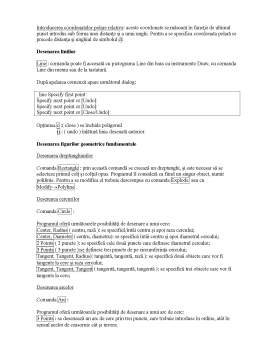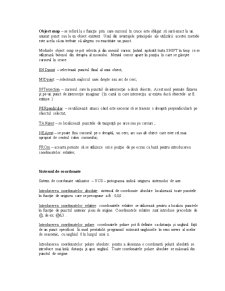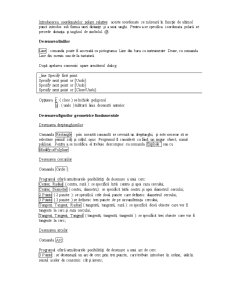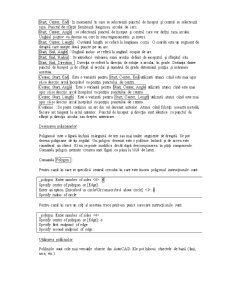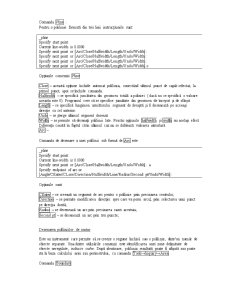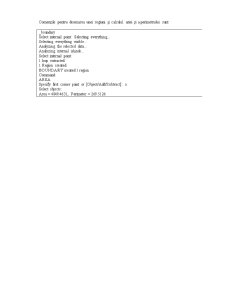Extras din curs
Object snap – se refera la o functie prin care cursorul în cruce este obligat sa sara exact la un anumit punct sau la un obiect existent. Unul din avantajele principale ale utilizarii acestei metode este acela ca nu trebuie sa alegem cu exactitate un punct.
Modurile object snap se pot selecta si din meniul cursor, tinând apasata tasta SHIFT în timp ce se utilizeaza butonul din dreapta al mousului. Meniul cursor apare în pozitia în care se gaseste cursorul în cruce.
ENDpoint – selecteaza punctul final al unui obiect;
MIDpoint – selecteaza mijlocul unei drepte sau arc de cerc;
INTersection – cursorul sare în punctul de intersectie a doua obiecte; Acest mod permite fixarea si pe un punct de intersectie imaginar ( în cazul in care intersectia ar exista daca obiectele ar fi extinse )
PERpendicular – se utilizeaza atunci când este necesar sa se traseze o dreapta perpendiculara pe obiectul selectat;
TANgent – se localizeaza punctele de tangenta pe arce sau pe cercuri ;
NEArest – se poate fixa cursorul pe o dreapta, un cerc, arc sau alt obiect care este cel mai apropiat de centrul cutiei cursorului;
FROm – aceasta permite sa se utilizeze orice pozitie de pe ecran ca baza pentru introducerea coordonatelor relative;
Sistemul de coordonate
Sistem de coordonate utilizator – UCS – pictograma indica originea sistemului de axe.
Introducerea coordonatelor absolute: sistemul de coordonate absolute localizeaza toate punctele în functie de originea care se presupune a fi : 0,0,0 .
Introducerea coordonatelor relative: coordonatele relative se utilizeaza pentru a localiza punctele în functie de punctul anterior si nu de origine. Coordonatele relative sunt introduse precedate de @, de ex. @6,3 .
Introducerea coordonatelor polare: coordonatele polare pot fi definite ca distanta si unghiul fata de un punct specificat. În mod prestabilit programul masoara unghiurile în sens invers al acelor de ceasornic, cu unghiul 0 în lungul axei x.
Introducerea coordonatelor polare absolute: pentru a desemna o coordonata polara absoluta se introduce mai întâi distanta si apoi unghiul. Toate coordonatele polare absolute se masoara din punctul de origine.
Introducerea coordonatelor polare relative: aceste coordonate se masoara în functie de ultimul punct introdus sub forma unei distante si a unui unghi. Pentru a se specifica coordonata polara se precede distanta si unghiul de simbolul @.
Desenarea liniilor
Line : comanda poate fi accesata cu pictograma Line din bara cu instrumente Draw, cu comanda Line din meniu sau de la tastatura.
Dupa apelarea comenzii apare urmatorul dialog:
_line Specify first point:
Specify next point or [Undo]:
Specify next point or [Undo]:
Specify next point or [Close/Undo]:
Optiunea c :( close ) se închide poligonul
u : ( undo ) înlatura linia desenata anterior.
Desenarea figurilor geometrice fundamentale
Desenarea dreptunghiurilor
Comanda Rectangle : prin aceasta comanda se creeaza un dreptunghi, si este necesar sa se selecteze primul colt si coltul opus. Programul îl considera ca fiind un singur obiect, numit polilinie. Pentru a se modifica el trebuie descompus cu comanda Explode sau cu
Modify®Polyline .
Desenarea cercurilor
Comanda Circle :
Programul ofera urmatoarele posibilitati de desenare a unui cerc:
Center, Radius ( centru, raza ): se specifica întâi centru si apoi raza cercului;
Center, Diameter ( centru, diametru): se specifica întâi centru si apoi diametrul cercului;
2 Points ( 2 puncte ): se specifica cele doua puncte care definesc diametrul cercului;
3 Points ( 3 puncte ):se definesc trei puncte de pe circumferinta cercului;
Tangent, Tangent, Radius ( tangenta, tangenta, raza ): se specifica doua obiecte care vor fi tangente la cerc si raza cercului;
Tangent, Tangent, Tangent ( tangenta, tangenta, tangenta ): se specifica trei obiecte care vor fi tangente la cerc;
Desenarea arcelor
Preview document
Conținut arhivă zip
- Curs 3 - Autocad - Object Snap.doc